Tradičný bod obnovenia systému je štandardne vypnutý v systéme Windows 10 z dôvodov, ktoré sú pre spoločnosť Microsoft najlepšie známe. Táto funkcia je pravdepodobne vypnutá, pretože je jednoduchšie obnoviť nastavenia systému Windows na predvolené hodnoty alebo by to mohlo byť spôsobené jednoduchosťou, s akou môžete preinštalovať systém Windows 10.
Počas zapnutia funkcie obnovenia systému môžete určiť maximálnu veľkosť miesta na disku (v%), ktorú môže funkcia obnovenia systému použiť na konkrétnej jednotke. Ak napríklad zapnete funkciu obnovenia systému pre jednotku „C“, môžete nakonfigurovať systém Windows 10 tak, aby používal menej ako n% miesta na disku priradeného k jednotke „C“ na vytvorenie bodov obnovenia.
Keď priestor pridelený funkcii obnovenia systému nie je dostatočný na vytvorenie nových bodov obnovenia, systém Windows automaticky najskôr odstráni najstarší bod obnovenia pred vytvorením nového bodu obnovenia.
Ak je na disku Windows 10 málo miesta na disku a nie ste si istí, ako zmenšiť priestor používaný funkciou obnovenia systému, tu je návod, ako prerozdeliť priestor pridelený funkcii obnovenia systému v systéme Windows 10.
Upozornenie: Prerozdelenie miesta na disku prideleného na obnovenie systému môže odstrániť predtým vytvorené body obnovenia, najmä ak chcete zmenšiť priestor pridelený na obnovenie systému. Ak teda máte nejaké dôležité body obnovenia systému, pred pokračovaním vytvorte zálohu obrazu systému.
Tip: Existuje viac ako 16 spôsobov, ako uvoľniť miesto na disku v systéme Windows 10.
Prerozdeliť miesto na disku do funkcie obnovenia systému
Krok 1: Napíšte Sysdm.cpl do vyhľadávacieho poľa ponuky Štart alebo do príkazového riadka Spustiť a potom stlačte kláves Enter na otvorenie dialógového okna Vlastnosti systému.


Krok 2: Po otvorení dialógového okna Vlastnosti systému kliknite na záložku Ochrana systému.
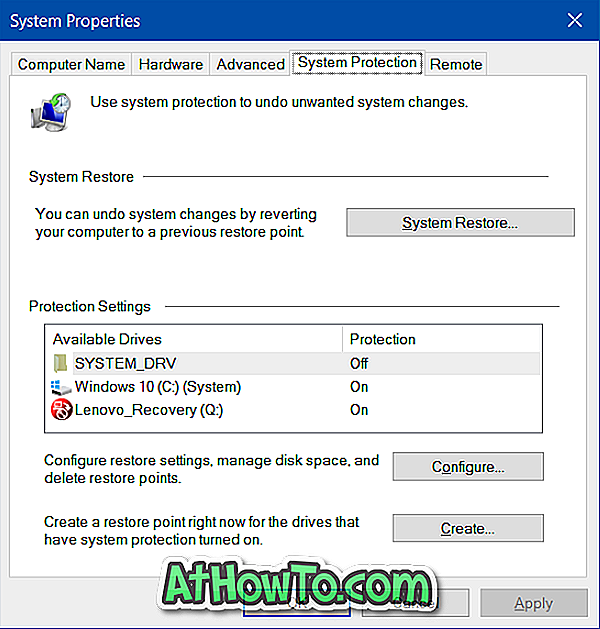
Krok 3: Na karte Ochrana systému v časti Ochrana s nastavením vyberte jednotku a potom kliknite na tlačidlo Konfigurovať .
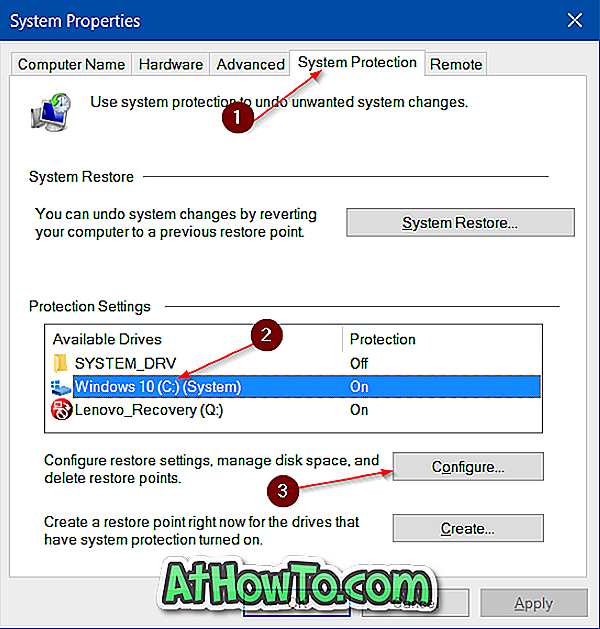
Krok 4: Skontrolujte, či je vybratá možnosť Zapnúť ochranu systému . V časti Využitie miesta na disku posuňte posuvník doprava alebo doľava, aby ste zväčšili alebo zmenšili miesto na disku priradené funkcii obnovenia systému. Po dokončení kliknite na tlačidlo Použiť .
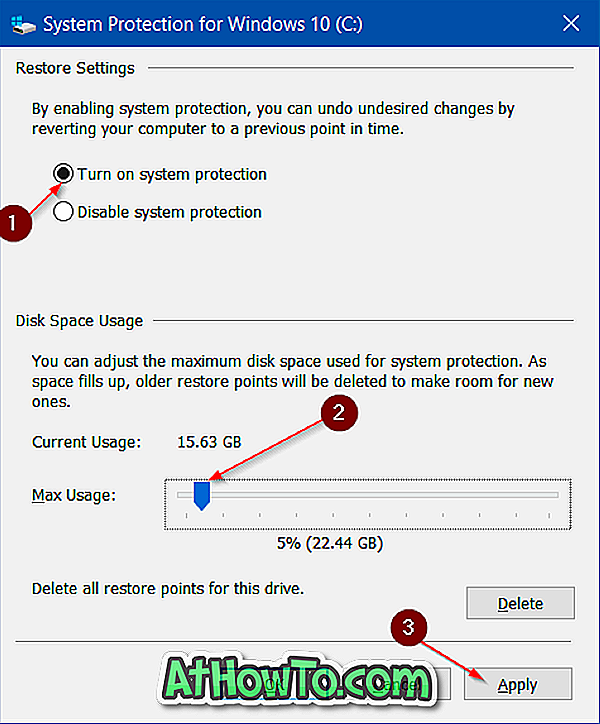
Ak často inštalujete body obnovenia systému pred inštaláciou programov, úpravou súborov databázy Registry alebo systémových súborov, odporúčame vám odložiť aspoň 5 GB celkového miesta na disku do funkcie obnovenia systému.
Prerozdeliť miesto na disku používané obnovením systému pomocou príkazového riadka
UPOZORNENIE: Keď znovu pridelíte miesto na disku, ktoré bolo predtým pridelené obnoveniu systému, systém Windows môže odstrániť staré body obnovenia.
Tí z vás, ktorí uprednostňujú prerozdelenie priestoru prideleného funkcii obnovenia systému prostredníctvom príkazového riadka, postupujte podľa pokynov uvedených nižšie.
Krok 1: Spustite príkazový riadok ako správca. Ak chcete tak urobiť, kliknite pravým tlačidlom myši na tlačidlo Štart a otvorte ponuku používateľa napájania a potom kliknite na položku Príkazový riadok (admin) a potom kliknite na tlačidlo Áno, keď sa zobrazí výzva Kontrola používateľských kont.
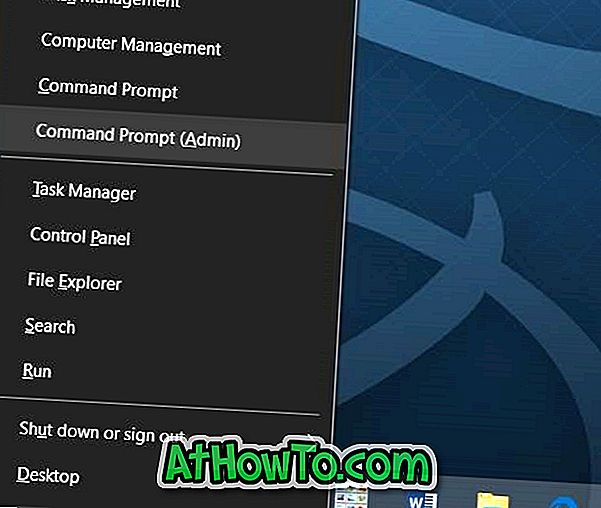
Krok 2: Do zvýšeného príkazového riadka zadajte nasledujúci príkaz a potom stlačte kláves Enter, aby ste zobrazili miesto pridelené a používané funkciou obnovenia systému.
vssadmin list shadowstorage
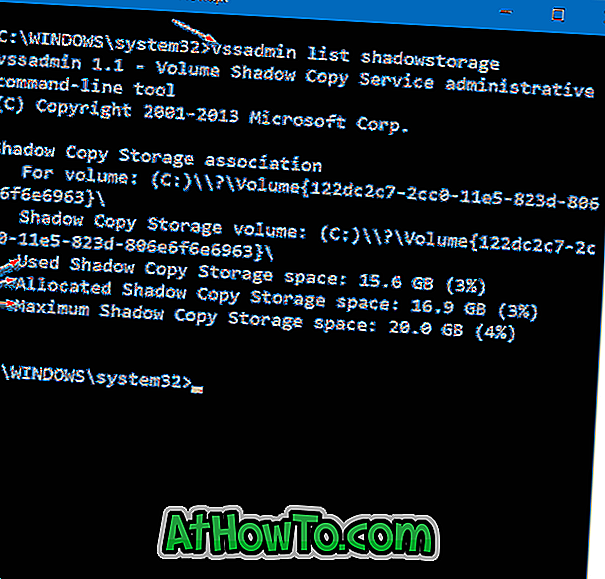
Krok 3: Vykonajte nasledujúci príkaz na pridelenie miesta na disku funkcii obnovenia systému.
vssadmin Zmena veľkosti ShadowStorage / For = X: / On = X: / MaxSize = NGB
Vo vyššie uvedenom príkaze nahraďte znak „X“ písmenom jednotky, na ktorej je nainštalovaný systém Windows 10, a nahraďte „N“ číslom GB, ktoré chcete prideliť funkcii obnovenia systému. Ak je napríklad systém Windows 10 nainštalovaný na jednotke „C“ a chcete prideliť 20 GB funkcie obnovenia systému, zadajte nasledujúci príkaz:
vssadmin Zmena veľkosti ShadowStorage / For = C: / On = C: / MaxSize = 20 GB
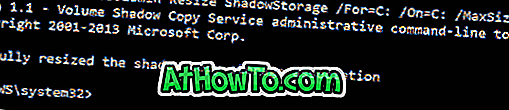
A ak chcete prideliť niektoré% miesta na disku na obnovenie systému, vykonajte nasledujúci príkaz namiesto vyššie uvedeného.
vssadmin Zmena veľkosti ShadowStorage / For = C: / On = C: / MaxSize = 20%
Vo vyššie uvedenom príkaze nahraďte „C“ písmenom jednotky vášho disku Windows 10 a nahraďte 20% číslom, ktoré by ste chceli odložiť pre funkciu obnovenia systému.

Náš spôsob, ako znížiť hibernáciu (hiberfil.sys) veľkosť súboru v sprievodcovi Windows 10/7 môže tiež zaujímať.
A ak hľadáte sofistikovaný bezplatný program na vytváranie a správu bodov obnovenia, skontrolujte, či nie je k dispozícii žiadny iný program ako program Obnoviť bod.














